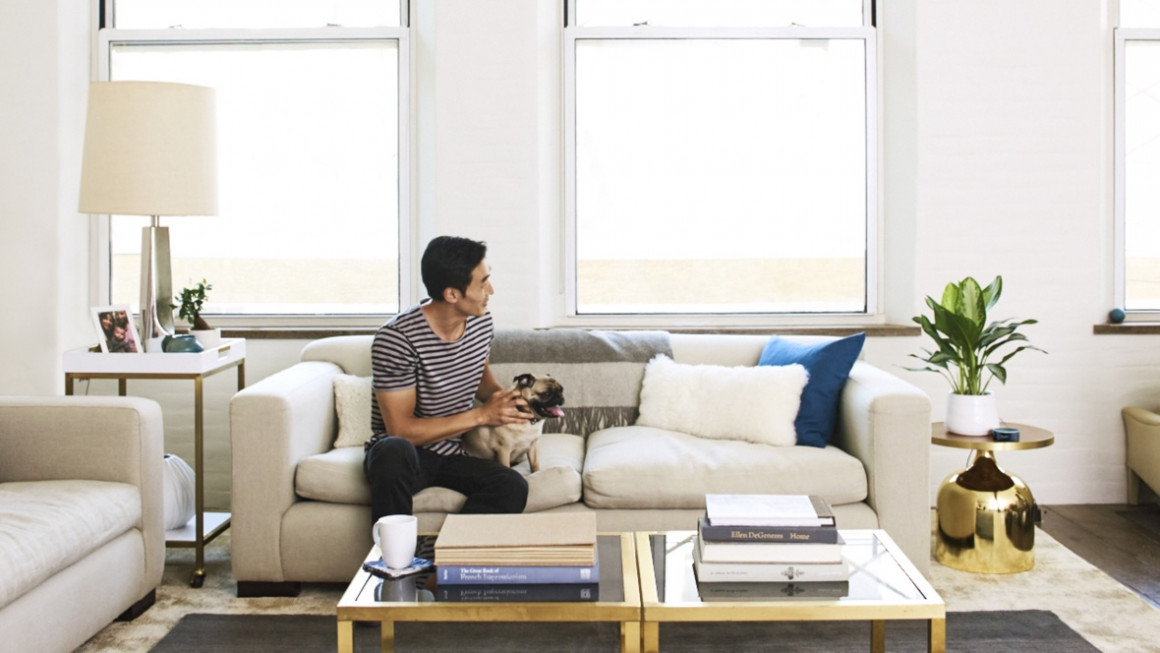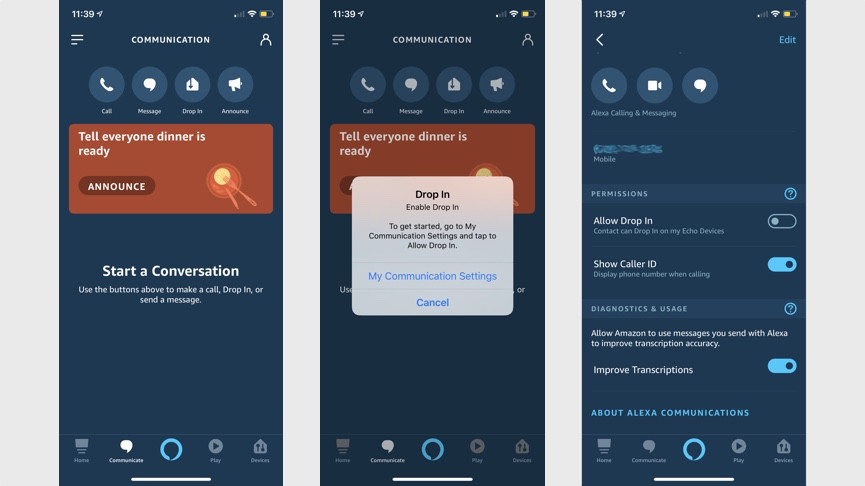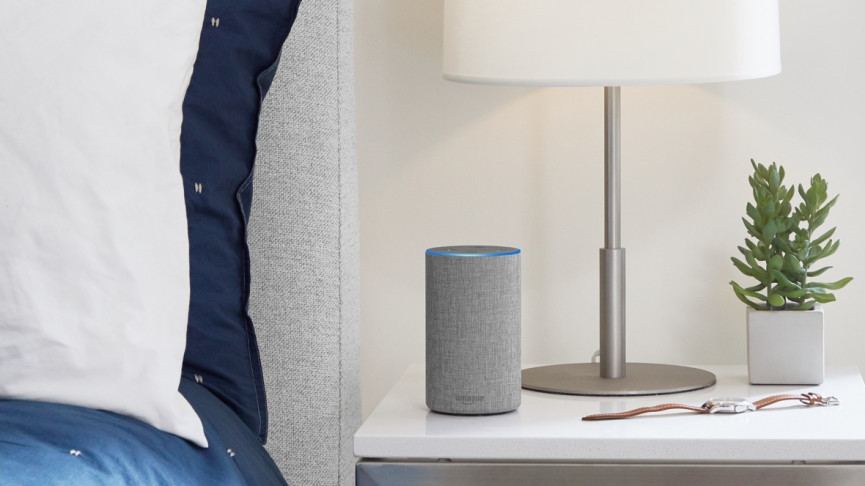Cómo usar Alexa Drop In, Announcements and Calling en su altavoz Amazon Echo
Alexa de Amazon es un comunicador brillante, repleto de funciones para hablar con tus amigos y familiares. Drop In y Alexa Announcements son un excelente sistema de intercomunicación para el hogar, y también puede usar Alexa Calling para hacer llamadas telefónicas.
Alexa le permite hablar con cualquier persona en el hogar: para ver a qué hora está lista la cena, si los niños llegaron de la escuela o incluso para exigir la entrega de una taza de té en el piso de arriba. Puede ingresar desde el trabajo o el pub usando su teléfono inteligente o a través de las habitaciones a través de dispositivos Amazon Echo e incluso tabletas Fire en modo Show.
Lectura esencial: Los mejores dispositivos compatibles con Alexa
Y, lo que es más, ni siquiera se limita a su propia casa. Puede visitar a amigos y familiares con Alexa, o si no están listos para que usted aparezca en sus salas de estar sin marcar, use Alexa Calling en su lugar.
Mientras tanto, los Anuncios de Alexa son una función que le permite transmitir mensajes a sus parlantes habilitados para Alexa sin derecho a responder, así que exploremos cómo configurarlo todo.
Cómo usar Alexa Drop In
Drop In le permite llamar a uno de los dispositivos Alexa desde dentro de su hogar. Se puede usar para registrarse en casa, en lugar de llamar a personas específicas, o como intercomunicador entre dispositivos Alexa en otras habitaciones, lo que puede ser especialmente útil en casas más grandes. Si su contacto tiene un Echo Show o Echo Spot, también puede ingresar por video.
Lea a continuación: Los mejores dispositivos Amazon Alexa
Si bien Drop In se ha convertido en un término general cuando se trata de llamar a dispositivos Alexa, generalmente solo se aplica a los altavoces Echo registrados en su aplicación Alexa. Sin embargo, los amigos y la familia también pueden permitirle visitarlos. Eso significa que se conectará a su dispositivo para chatear a través de audio/video bidireccional a voluntad, sin que ellos respondan/acepten la llamada.
¿Qué dispositivos Alexa son compatibles con Drop In y Calling?
Drop In es compatible con casi todos los dispositivos Echo y también se puede usar con tabletas Fire y la aplicación Alexa en teléfonos inteligentes.
Echo Look y Echo Tap no son compatibles, pero el resto de la gama, incluido el Echo Flex de bajo costo, funcionará.
¿Cómo te registras y habilitas Drop In?
Vamos a suponer que tienes la aplicación Alexa descargada y tienes tu Amazon Echo conectado. Entonces, lo siguiente que debe hacer es registrarse en Alexa Calling and Messaging, lo cual hace en la aplicación Alexa. En la parte inferior, toque la pestaña Comunicar, indicada por esa pequeña burbuja de diálogo, y regístrese.
Una vez hecho esto, deberá asegurarse de que Drop In esté habilitado en su cuenta. Toque el ícono Drop In nuevamente; debería indicarle que se dirija a Mi configuración de comunicación, que también se puede encontrar tocando el ícono de perfil en la parte superior derecha de la pantalla y luego presionando Mi configuración de comunicación debajo de su nombre. Allí, simplemente presione el botón Permitir entrada y confirme.
Cómo iniciar una llamada Drop In
No tiene que hacer todo esto desde un teléfono inteligente y, naturalmente, puede pedirle a Alexa que ingrese en un dispositivo. Para hacer esto, solo diga: "Alexa, acérquese a [inserte el nombre de su altavoz]" para iniciar una llamada. Esto solo funciona para dispositivos dentro de su hogar: para ingresar en contactos más amplios, las cosas se hacen de manera ligeramente diferente.
Amazon también agregó recientemente la capacidad de Drop In en todos sus dispositivos Echo. La nueva función está diseñada para permitir conversaciones grupales en su hogar.
Por ejemplo, podrías decir: "Alexa, entra en todos los dispositivos" para comenzar una sesión de intercomunicación Drop In; útil para conversaciones con familiares y compañeros de cuarto para cosas como preguntar si alguien quiere algo de la tienda o ver si a alguien le apetece pasear al perro.
Cómo visitar a amigos y familiares
Siempre que sus contactos lo hayan aprobado para Drop In, puede decir: "Alexa, Drop In on [nombre de contacto]". Solo asegúrese de nombrarlos tal como aparecen en su libreta de direcciones. Si está utilizando un dispositivo con pantalla, como un teléfono (abajo) o Echo Show, el video se distorsiona durante unos segundos y luego está listo. Si desea apagarlo, diga: "Alexa, video apagado". o toque la pantalla y selecciónelo de esa manera.
También vale la pena señalar: si no quiere que la gente se acerque a usted en este momento (negocio secreto), entonces habilite No molestar en su Echo; simplemente diga: "Alexa, no me molestes", será suficiente.
Cómo iniciar un Drop In desde la aplicación Alexa
Para ingresar a un contacto desde su teléfono inteligente, solo diríjase a la aplicación Alexa y vaya a la pestaña Conversaciones en la parte inferior. Verá ese gran botón Entrar, que toca para ver una lista rápida de todos los dispositivos de Alexa a los que tiene autorización para acceder.
Si, por alguna razón, no puede ver a la persona que está buscando, puede presionar el ícono de contacto en la parte superior derecha, elegir a la persona de su libreta de direcciones e ingresar de esa manera.
Cómo ingresar usando tabletas Fire
Vaya a Configuración en el menú desplegable de su tableta y luego toque Alexa y cambie entre Alexa y Modo manos libres.
Toque Comunicaciones > active Llamadas y Mensajes y luego configure Drop In en "On". Deberá elegir si solo desea que Drop In esté habilitado para su hogar (recomendable) o puede elegir "contactos preferidos" que puede asignar caso por caso. Sin embargo, recuerda que solo podrán entrar a tu casa sin ser invitados.
Finalmente, seleccione Anuncios y cambie a Habilitado.
Cómo usar los anuncios de Alexa
Similar a Drop In, Alexa Announcements le da a sus dispositivos Alexa la capacidad de transmitir a sus dispositivos Amazon Echo en el hogar. Al igual que Drop In, el modo Anuncio le permitió conectarse a otros altavoces Echo sin que alguien responda, pero no es audio bidireccional. La idea es que puedas enviar un anuncio de servicio público a tu casa: "la cena está lista", "se va en cinco minutos", "baja el volumen de la música ahora", ese tipo de cosas.
Guía esencial: los mejores comandos de Alexa
Esto incluye dispositivos de terceros, no solo los de Echo. Para hacer un anuncio de Alexa, simplemente dígale a su altavoz: "Alexa, anuncia ese [mensaje]" o "Alexa, haz un anuncio". Su mensaje declarado sonará en sus otros dispositivos.
Llamadas y mensajes de Alexa
Obviamente, simplemente conectarse libremente a los dispositivos de Alexa está bien en su propia casa, pero es posible que no desee que su madre tenga el poder de ingresar sin invitación. Afortunadamente, ese es un acuerdo de suscripción voluntaria.
Sin embargo, aún puede llamar a su familia y amigos en su dispositivo Alexa, usando Alexa Calling. Esto le permite hacer una llamada o enviar un mensaje al dispositivo Alexa de cualquier persona en su lista de contactos (siempre y cuando también se hayan configurado para Alexa Calling).
El servicio de mensajería de Alexa también envía el mensaje a la aplicación Alexa de su contacto, así como a su dispositivo Echo. Usando la misma tecnología de detección de voz que Alexa, su mensaje se transcribirá a texto y se enviará como un mensaje dentro de la pestaña Conversaciones.
Más allá de las llamadas de Alexa a Alexa, puede usar el asistente para hacer llamadas a teléfonos fijos y móviles nacionales, o incluso enviar un SMS.
En el Reino Unido, el operador Vodafone fue el primero en ofrecer a los clientes la posibilidad de realizar llamadas a través de Alexa simplemente vinculando su número de teléfono a su cuenta, pero ahora EE ofrece la misma función. Esto permite a los usuarios llamar a cualquiera de sus contactos a través de su plan existente, e incluso funciona si su teléfono conectado se quedó sin batería.
Cómo configurar llamadas con Alexa
Esta es una fácil. Para comenzar a usar la función, simplemente diríjase a la pestaña Comunicar en la parte inferior de la aplicación Alexa, luego toque el ícono Llamar. Luego se le pedirá que ingrese su número de teléfono y recibirá un código de verificación. Introduce ese código y listo.
Cómo hacer una llamada con Alexa
Para llamar a Amazon Echo de un contacto, simplemente puede decir "Alexa, llama a Nick's Echo". O para llamar a su teléfono, diga: "Alexa, llama al teléfono celular de Nick". Suponiendo que el contacto esté en su libreta de direcciones, su Echo debería llamarlo.
También puedes hacer llamadas usando la aplicación Alexa. Así es cómo:
1. Dirígete a la aplicación Alexa y toca la pestaña Comunicar.
2 Elija el botón de contactos (icono de personita en la esquina superior derecha) y verá una lista de todos sus contactos.
3. Pulse sobre el contacto que desee. Suponiendo que tengan esta función habilitada, verá un icono de teléfono. Toque eso para llamar a su Echo (no a su teléfono; la iconografía es un poco confusa).